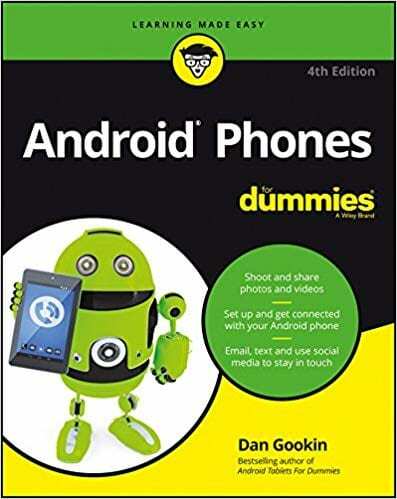Bahkan jika Anda adalah orang yang berhati-hati dalam menginstal Custom ROM dan rooting ponsel android Anda, Anda mungkin masih dapat mencoba beberapa pengaturan dan fitur yang tidak diaktifkan di ponsel Anda dengan bawaan.
Setiap ponsel Android memiliki kemampuan untuk memungkinkan Anda mengaktifkan opsi Pengembang yang memungkinkan Anda menguji fitur-fitur penting dan memberikan akses ke bagian-bagian ponsel yang biasanya Anda kunci jauh.
Secara default, opsi pengembang disembunyikan dengan cerdik tetapi jika Anda tahu di mana mencarinya, Anda dapat dengan mudah mengaktifkannya. Pada artikel ini, kami akan memberi tahu Anda bagaimana Anda dapat membuka kunci dan mengaktifkan opsi pengembang untuk ponsel Android Anda.
Cari Nomor Pembuatan Android
Sebelum mencoba mengaktifkan opsi pengembang di tablet atau ponsel, Anda harus mencari nomor pembuatan perangkat. Di berbagai ponsel, Anda dapat mencari opsi ini hanya dengan mengetikkan "Nomor Bangun" ke dalam bidang pencarian.
Tetapi pada beberapa perangkat populer, opsi ini bisa berbeda. Langkah-langkahnya bervariasi berdasarkan perangkat Anda. Kami telah mencantumkan setiap perangkat dan langkah-langkah yang harus diikuti di bawah ini:
Google Piksel:
Buka Pengaturan> Sistem> Tentang Telepon, lalu Bangun Opsi Nomor
Samsung Galaxy S8 atau Lebih Baru:
Buka Pengaturan> Tentang Ponsel> Informasi Perangkat Lunak, lalu Bangun Opsi Nomor
LG G6 atau Lebih Baru:
Buka Pengaturan> Tentang Ponsel> Info Perangkat Lunak, lalu Bangun Opsi Nomor
HTC U11 atau Lebih Baru:
Buka Pengaturan> Tentang> Informasi Perangkat Lunak> Lainnya, lalu Bangun Opsi Nomor
OnePlus 5T atau Lebih Baru:
Buka Pengaturan> Tentang Telepon, lalu Bangun Opsi Nomor
Ungkap Opsi Pengembang
Setelah Anda menemukan layar yang menampilkan "Nomor Bangun", Anda perlu mengetuknya tujuh kali. Setelah beberapa ketukan, Anda akan melihat peringatan sembulan yang memberi tahu Anda bahwa Anda sekarang beberapa langkah lagi untuk menjadi pengembang. Ini akan menunjukkan kepada Anda nomor yang menghitung mundur dengan setiap ketukan tambahan.
Setelah mengetuknya untuk ketujuh kalinya, sebuah pesan baru akan muncul di layar yang akan memberi tahu Anda bahwa "Anda sekarang adalah pengembang" dan opsi ini akan terbuka sebagai opsi di Pengaturan Android Anda telepon.
Beberapa opsi hanya digunakan oleh pengembang, termasuk hal-hal seperti membuka kunci bootloader dan debugging USB, Anda mungkin juga dapat menemukan hal-hal seperti opsi takik, penggunaan CPU, dan audio berfi tinggi codec.
Beberapa model ponsel menyertakan pesan umum tambahan yang mengutak-atik ponsel Android Anda, tetapi di sini Anda cukup menekan tombol OK.
Matikan Opsi Pengembang
Di sebagian besar ponsel Android yang menjalankan Nougat dan yang lebih baru, Anda dapat melihat sakelar hidup atau mati di bagian atas layar yang memungkinkan Anda untuk mematikan opsi ini. Layar akan berwarna abu-abu dan ketika Anda pergi, itu akan otomatis hilang dari ponsel Anda.
Pro & Kontra Cepat Android melalui iOS
Selain sorakan dari pemiliknya, ada beberapa perbedaan nyata antara ponsel iOS dan Android. Sebagian besar perbedaan bergantung pada fakta bahwa iOS hanya dapat ditemukan di ponsel Apple, sedangkan Android beroperasi pada perangkat oleh beberapa produsen, yang memiliki kelebihan dan kekurangannya.
Kelebihan Android
- Serbaguna
– Perangkat Lunak Pihak Ketiga
– Periferal Pihak Ketiga
– Aplikasi Lebih Murah
– UI Modular
Kelebihan iOS
– Stabilitas yang Lebih Baik
– Sistem Ekosistem yang Mulus
– Perangkat Keras yang Lebih Baik untuk Rasio Performace
– Keamanan Aplikasi Lebih Baik
Jika Anda ingin mempelajari lebih lanjut, Anda dapat membeli Android Untuk Dummies dari Dan Gook yang menjelaskan semua yang perlu Anda ketahui tentang platform Android, dan kemudian beberapa.